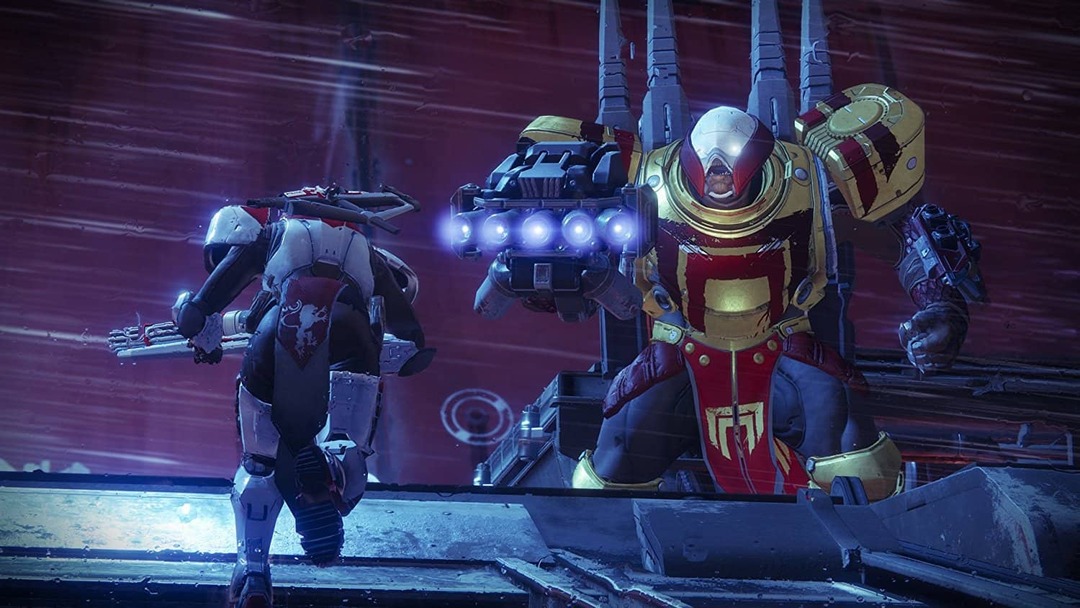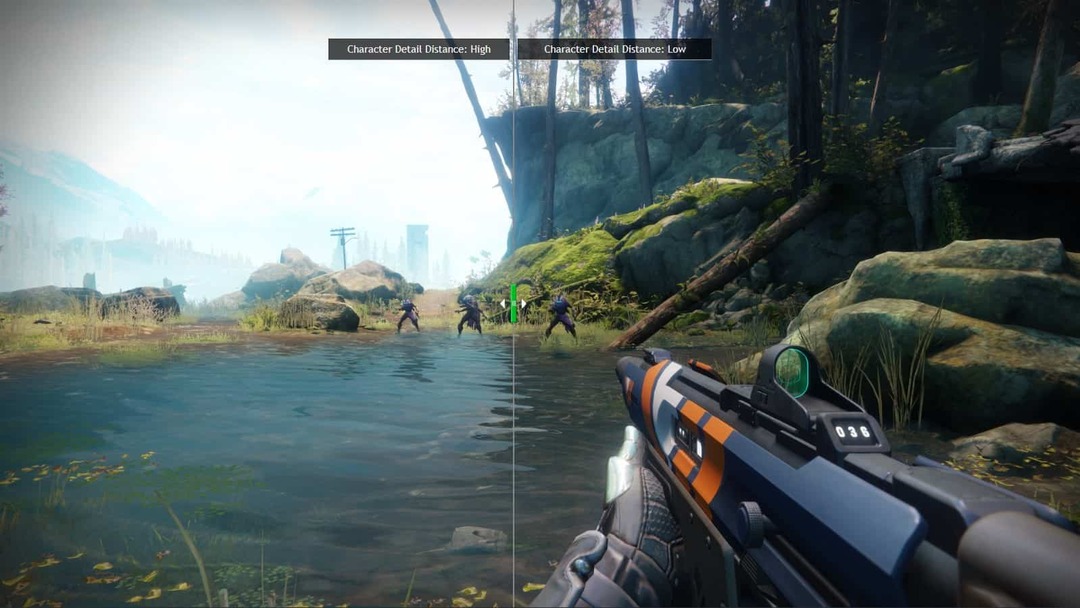- Destiny 2 е популярна безплатна мултиплейър онлайн игра от първо лице за стрелба, достъпна на множество платформи.
- При стартиране на играта обаче може да срещнете кода за грешка Buffalo error.
- За повече ръководства като това по-долу вижте нашите специален център за отстраняване на грешки в Destiny 2.
- Вижте нашите специална секция за игри за повече ресурси на Destiny 2.

- CPU, RAM и мрежов ограничител с убиец за горещи раздели
- Интегрирана директно с Twitch, Discord, Instagram, Twitter и Messengers
- Вграден контрол на звука и музика по поръчка
- Персонализирани цветни теми от Razer Chroma и налагат тъмни страници
- Безплатна VPN и Ad blocker
- Изтеглете Opera GX
Destiny 2 е популярна безплатна онлайн мултиплейър видео игра от първо лице и е достъпна на множество платформи. При стартирането на играта обаче няколко потребители съобщават за грешка в кода за грешка Buffalo.
Според разработчика тази грешка може да възникне, ако потребителят не е влязъл в акаунта си. Причините обаче могат да варират в зависимост от потребителите.
Ако и вие сте обезпокоени от тази грешка, ето няколко съвета за отстраняване на неизправности, които ще ви помогнат да разрешите бивола на кода за грешка Destiny 2 в Windows.
Как да поправя destiny 2 код на грешка бивол?
1. Изтрийте файла cvars.xml

- Натиснете Windows Key + R за да отворите Run.
- Тип % appdata% и щракнете ДОБРЕ. Това ще отвори Данни за приложението папка.
- Превъртете надолу и отворете Бунги папка.
- Сега отидете на DestinyPC> Prefs папка.
- Намерете и щракнете с десния бутон върху cvars.xml файл и щракнете Изтрий.
- След изтриване затворете File Explorer.
- Рестартирайте Destiny 2 и проверете дали грешката е разрешена.
Файлът cvars.xml съдържа някои ключови настройки на играта в инсталационната папка. Изтриването на файла може да ви помогне да разрешите грешката в кода за грешка в Destiny 2.
2. Излезте и влезте

- Ако още не сте опитали, просто излизане и влизане може да ви помогне да поправите грешката в Destiny 2.
- Отвори Battlenet Desktop ап.
- Щракнете върху Настолно приложение икона (синя икона горе вляво).
- Щракнете върху Излез от профила си опция.
- Щракнете Да за да потвърдите действието.
- В новия прозорец въведете потребителските си данни и влезте отново в акаунта на BattleNet и проверете за подобрения.
2.1 Излезте от компютъра
- Ако имате достъп до Destiny 2 от няколко компютъра, това може да задейства грешката, тъй като играта не позволява на потребителите да бъдат влезли едновременно на два различни компютъра.
- Уверете се, че сте излезли от вашия вторичен / неактивен компютър, преди да опитате да влезете в текущата си система.
- Използвайте опцията Изход от всички влезли устройства, ако не си спомняте дали сте влезли в други компютри или не.
2.2 Продължавайте да се опитвате да се свържете
- Понякога проблемът може да е със сървъра Destiny 2.
- Ако сървърите са свидетели на голям трафик, играта може да не успее да се свърже със сървъра.
- Няколко потребители съобщиха, че след множество опити те могат да се свържат със сървъра.
3. Променете местоположението на сървъра

- Затворете Destiny 2.
- Стартирайте Работен плот на Blizzard приложение.
- Отвори Съдбата 2 страница.
- Променете текущия регион на желания регион, като използвате падащия списък под Възпроизвеждане бутон.
- След като зададете, отворете Destiny 2 и проверете за подобрения.
Някои потребители успяха да разрешат проблема, като промениха региона на сървъра в настолното приложение Blizzard. Промяната на региона на сървъра може да разреши грешката, ако проблемът е специфичен за сървърите на Bungie.
Кодове за грешки на Destiny 2: Какво означават и как да ги поправите
4. Използвайте виртуална частна мрежа

- Използването на VPN може да помогне за разрешаването на проблема, ако грешката възниква на определен сървър или регион.
- Ако имате инсталирано VPN приложение, свържете се с него.
- Рестартирайте Destiny 2 и проверете дали проблемът е разрешен.
- Ако забелязвате проблеми с ping, просто изключете VPN и проверете отново.
- Прекъсването на връзката с VPN няма да повлияе на вашата сесия на играта и ще бъдете възстановени отново след няколко секунди.
- Ако проблемът продължава и след използване на VPN, променете местоположението на сървъра във вашата VPN, за да видите дали това помага.
Има множество доставчици на VPN услуги, предлагащи достъпен и неограничен достъп. Ако нямате инсталирано VPN приложение, разгледайте нашето най-добрият 6 VPN софтуер списък, за да намерите най-доброто приложение за вашия компютър.
5. Задайте настройката на LAN на автоматична

- Натиснете Windows Key + R.
- Тип inetcpl.cpl. Това ще отвори Интернет свойства прозорец.
- В Интернет свойства прозорец, отворете Връзки раздел.
- Под Локална мрежа настройки, щракнете върху Настройка на LAN бутон.
- Сега задайте всички LAN настройки да се Автоматично.
- Щракнете Приложи и Добре за да запазите промените.
- Рестартирайте компютъра си и стартирайте Destiny 2, за да проверите дали проблемът е разрешен.
6. Деактивирайте антивирусните програми

- Ако имате инсталиран антивирусен софтуер на трети страни, опитайте се да го деактивирате временно.
- Щракнете с десния бутон върху иконата на антивируса в лентата на задачите.
- Изберете Деактивирайте временно или подобни опции.
- След като антивирусът е деактивиран, опитайте да стартирате Destiny 2 и проверете дали грешката е разрешена.
Ако грешката Кодът за грешка на Destiny 2 бивол е разрешен след деактивиране на антивирусната програма, опитайте да добавите играта към изключението или белия списък.
The Грешка в кода за грешка Destiny 2 може да възникне поради много причини. Следвайте всички стъпки в тази статия една по една, за да намерите поправката, която работи за вас. Уведомете ни коя корекция ви помогна да разрешите грешката в коментарите.
често задавани въпроси
За да коригирате кода на грешката, изтрийте файла cvars.xml от инсталационната папка. След това деактивирайте антивируса, променете настройките на LAN и следвайте други стъпки в статията по-горе. За повече информация относно подобни грешки вижте това ръководство за чести грешки в Destiny 2.
Destiny се поддържа на PlayStation 3, PlayStation 4, Xbox 360 и конзолите Xbox One. Ако играете версията на Xbox One, тогава може би трябва да проверите това списък с честите грешки на Xbox One Destiny 2, както и техните корекции.
Destiny излезе на 9 септември 2014 г.